Un mur collaboratif est un tableau virtuel sur lequel vous pouvez épingler des idées, des textes, des hyperliens, des images ou des vidéos, déposer des fichiers. Il permet d’aider à la collecte, au classement et à la visualisation d’un ensemble d’idées, notamment lors d’un travail de groupe.
Le principal intérêt de cet outil réside dans le partage, les interactions (commentaires, évaluation des ressources).Nous allons nous focaliser sur l’outil Digipad proposé gratuitement dans le cadre du projet libre et solidaire “la Digitale” , qui permet de créer des murs collaboratifs multimédias, que ce soit en distanciel ou en présentiel, en synchrone et en asynchrone.
Merci à son concepteur, Emmanuel ZIMMERT
A noter, il n’est pas nécessaire que les élèves se créent de comptes, en revanche pour une meilleure gestion des murs créés, il est préférable que l’enseignant s’en crée un.
- Tutoriels :
- Digipad (complet et chapitré) – Merci à Johann NALLET
- Digipad (utilisation élève) – Merci à Johann NALLET
- Poster : Digipad – École inclusive
- Un espace collaboratif dédié : le mur de la Digitale (questions, trucs et astuces)
- Exemple d’usages pédagogiques :
Quelques règles à respecter pour ce type de travaux :
- Avant l’activité, créer le mur via le compte de l’enseignant, le paramétrer en laissant des droits d’écriture aux visiteurs (trois options possibles : contributions ouvertes, fermées, modérées), sélectionner le type d’affichage souhaité (mur, flux vertical, colonnes), l’image d’arrière-plan,
- Au début de l’activité, qu’elle soit synchrone ou asynchrone, en présence ou à distance :
- communiquer l’URL du mur aux élèves ou le QR code du pad,
- puis, leur indiquer de partager des ressources en fonctions des consignes données,
- ensuite, leur demander de consulter ces ressources, de les évaluer et de les commenter,
- enfin, collectivement, échanger et valider les informations ou ressources à préserver, voire les réorganiser.
- A la fin de ce travail collaboratif, l’enseignant doit figer le mur en ne permettant plus aux élèves d’inscrire ou de supprimer de ressources.
Recommandations d’usage :
- L’utilisation de Digipad permet de collaborer de façon anonyme. Les utilisateurs qui se connectent à un mur collaboratif ne s’identifient pas à l’aide d’un compte. L’application utilise un cookie fonctionnel pour permettre la mise à jour en temps réel des contenus.
- Même si des discussions sont en cours avec différentes instances éducatives françaises, les outils de La Digitale ne font l’objet d’aucune contractualisation avec les responsables du traitement des données de l’Éducation nationale, ce qui reste une condition nécessaire à une utilisation dans un cadre scolaire (extrait du site).
- Par précaution, vous pouvez informer votre chef d’établissement de l’usage que vous faites de l’outil, et l’inscrire dans le registre des activités de traitement prévu par l’article 30 du RGPD.
A consulter : Les outils de La Digitale et le RGPD.
En conclusion :
- Digipad constitue une bonne alternative à Padlet (devenu payant et hébergé hors zone européenne).
- L’application est facile de prise en main, complète dans les fonctionnalités proposées et disponible en quatre langues (anglais, espagnol, français, italien). Vous pouvez :
- archiver votre pad grâce à la fonction d’exportation,
- l’intégrer sur un autre support ou dans un site via l’iframe.
- L’utilisateur n’est pas limité en nombre de créations, ce qui constitue une véritable plus-value.
- Les fichiers déposés peuvent être des documents PDF, LibreOffice ou Microsoft Office, des vidéos MP4, etc. pour une taille n’excédant pas 20 Mo.
- Le travail collaboratif peut être secondé par la fonctionnalité de tchat.
- Digipad est une application à investir en modalité de classe inversée, pour collaborer entre pairs, pour co-construire des contenus et mutualiser des ressources. C’est un service à conserver dans la trousse à outils de l’enseignant.
Par Stéphane Fontaine et Anne Petit

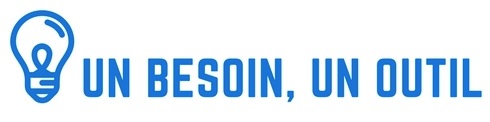
Voilà qui est une bonne alternative. Je vais tester. Merci Stéphane.
Bonjour,
J’aime beaucoup mais est-il possible d’inverser l’ordre des colonnes une fois le digipad crée ? Je n’arrive pas à le faire.
Merci.
M.Romieu
Bonjour,
Il vous suffit de cliquer sur l’élément “Mode organiser” (Il se trouve juste en dessous de la roue crantée). Ensuite vous pouvez mettre votre curseur sur le nom de la colonne que vous souhaitez déplacer et vous verrez apparaître “⬅➡”. 😉